04/ 30
日本語入力時にIME(日本語入力機能)の設定を変えて英数字を常に半角に変換する
美しい文章は全角半角の統一から
読みやすい文章を作るには英数字を半角で統一するのが望ましいのですが、それに気を取られるのも考え物です。あとから一括で統一する方法もあるのですが(Wordで全角半角文字を一気に揃える)、最初から半角で入力されている方が楽ちんですよね。
IME(日本語入力機能)の設定を変えれば英数字や記号などを常に半角で入力したり、カタカナを常に全角で入力するように設定することができます。これで全角半角に気を取られることもなく入力に集中できます。
まずは設定のためにIMEのプロパティを呼び出します。IMEとは Input Method Editor の略で、キーボードに収まりきれない多種多様な文字の入力を助けてくれるプログラムのことで、私たちが使っているのは日本語IMEです。
画面右下にある通知領域の『あ』(日本語入力モードの時)とか『A』(英語入力モードの時)のアイコンを右クリックします。すると上の画面のような(IMEの種類やWindowsのバージョンによって異なります)メニューが開くので、『プロパティ』を選択します。
IME(日本語入力機能)の設定を呼び出す
WindowsXPの Microsoft Office IME2007 でIMEがタスクバーに収納されていない場合は、道具箱の様なアイコンをクリックし表示されたメニューから『プロパティ』をクリックします。
IMEによってはこのような『Microsoft IME の設定』ダイアログが開くので、『詳細設定』をクリックしてください。
全角半角の指定をする
『Microsoft IME の詳細設定』のダイアログが開くので、『オートコレクト』タブの下半分にある『全角/半角』のセクションで文字種による全角/半角を指定していきます。
ここでは文字種(ひらがなとかカタカナとか数字など)によって『変換しない』『常に全角に変換』『常に半角に変換』『前回の変換結果に従う』を選択することができます。
文字種として『英字』『数字』を選んで、『常に半角に変換』にチェックを入れればOKですね。
カッコなどの記号は文字ごとに全角/半角を指定できます。私は基本的にはすべて半角で入力するように指定しているのですが、¥(円記号)だけは半角の円記号は半角のカタカナと同じでちゃんと表示できないパソコンがあるので常に全角になるようにしています。
デスクトップパソコンならテンキーボードが付いているので、テンキーからの入力をしたときだけ数字を半角にすることもできます。
読んでいて気持ちの良い文章や資料をつくるためにも全角/半角には気をつかいたいのですが、そんな煩わしい判断はパソコンに手伝ってもらうというのがスマートですね。

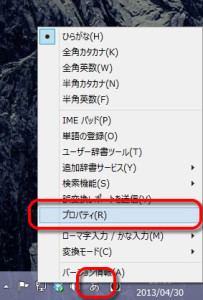

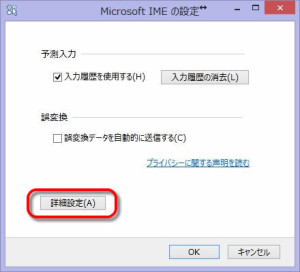
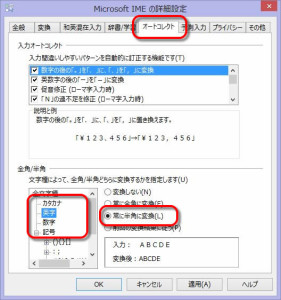
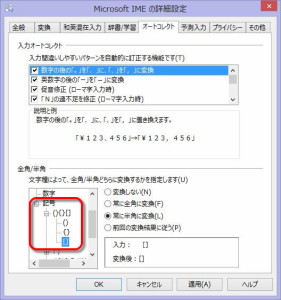
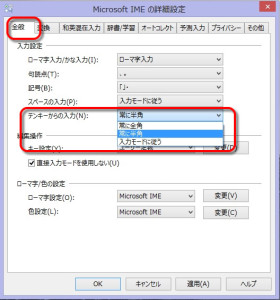
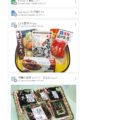
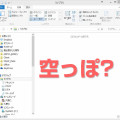
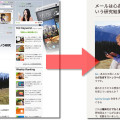
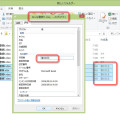



以前にも同じ問題があり、なんとなくしばらく放っておいたら治ってしまったので、そんなもんかな~と思っていたのですが、
今回は長引き、いちいち半角/全角キーを押すのが面倒なので、自動で半角になる設定を探していました。
通訳/翻訳の仕事なので、常に平仮名と半角英字の切り替えしを使っているので、最高に助かりました。